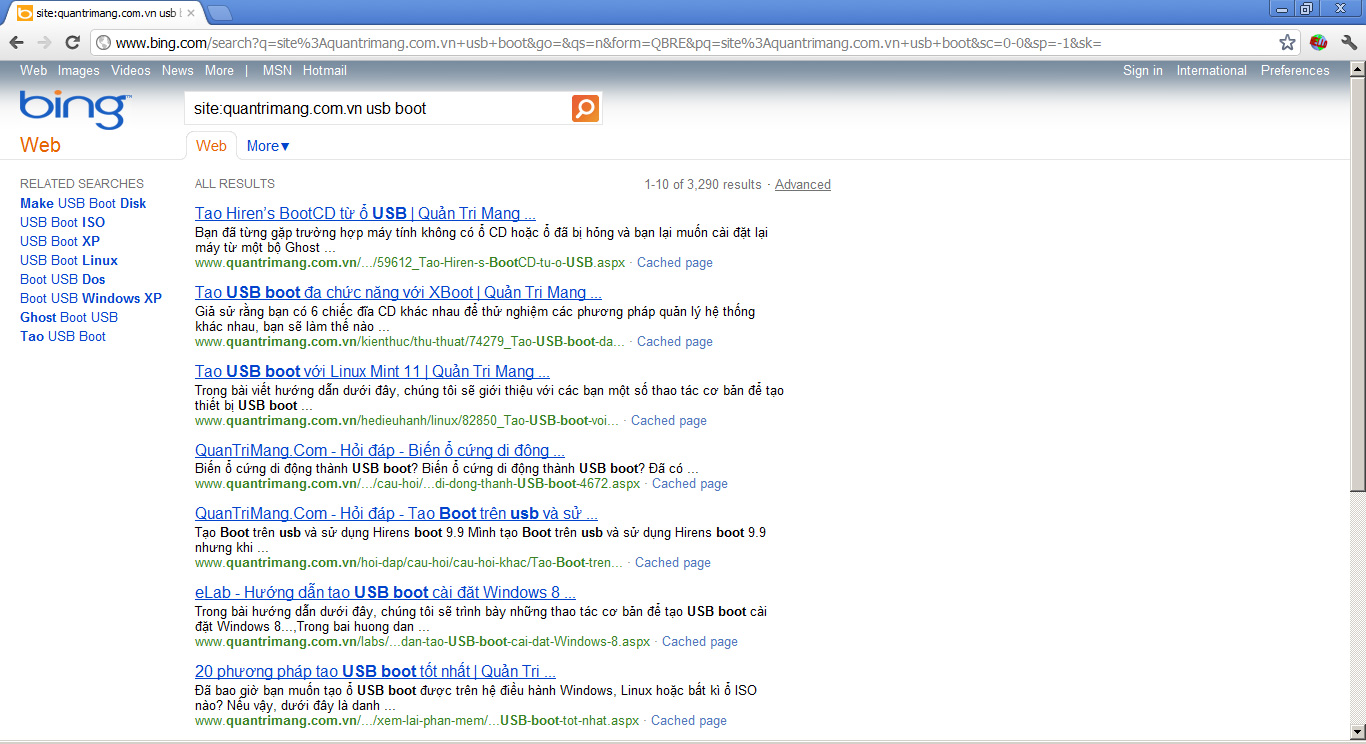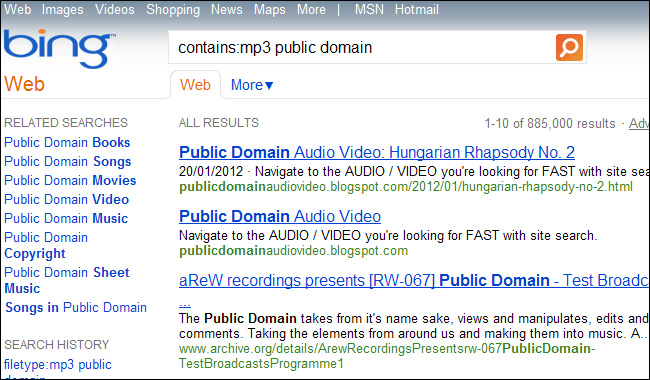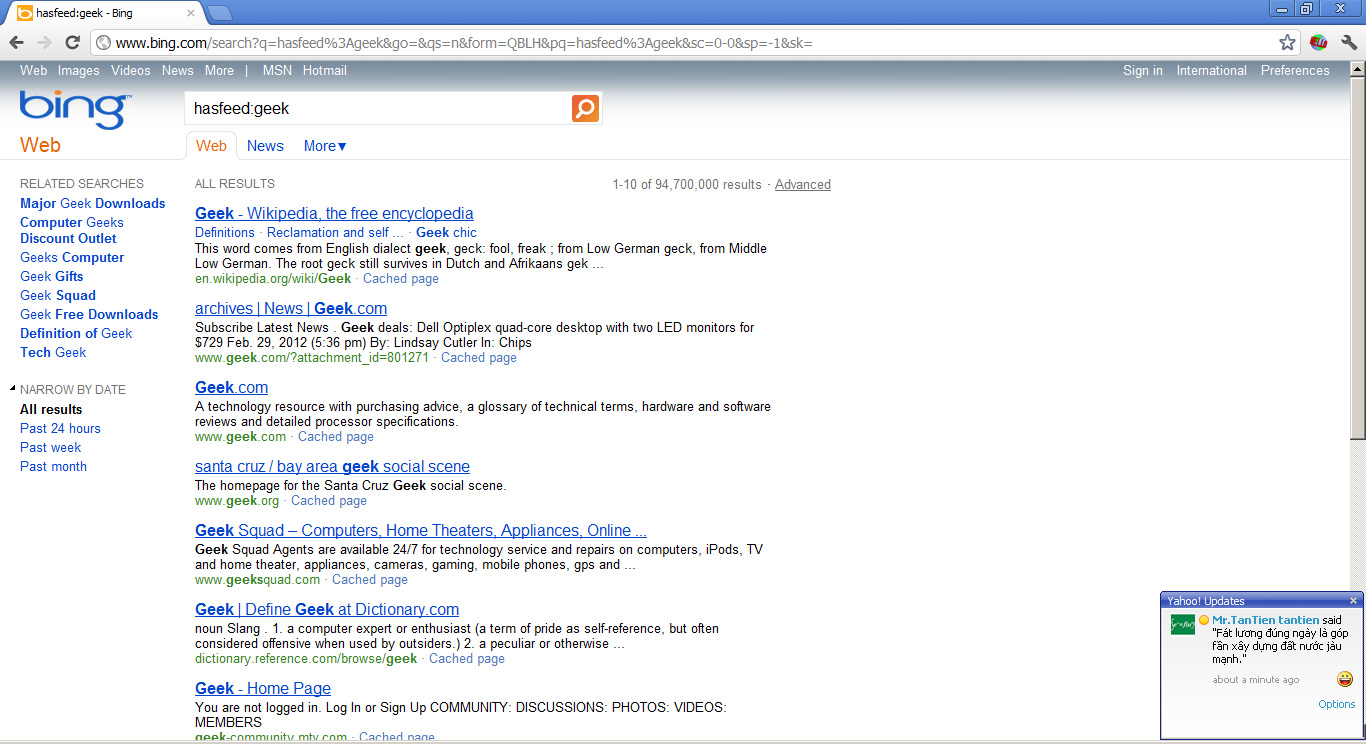Đối với nhiều người sử dụng thì Google luôn là sự lựa chọn hàng đầu khi cần tìm kiếm thông tin, nhưng bên cạnh đó thì Bing của Microsoft cũng là 1 phương án khá tốt. Cũng tương tự như Google và nhiều Search Engine khác thì Bing luôn ẩn chứa những mẹo cần thiết khi sử dụng. Trong bài viết dưới đây, chúng tôi sẽ giới thiệu với các bạn về những thủ thuật này.
Việc làm chủ những kỹ năng này sẽ giúp người dùng tăng hiệu suất hoạt động, cũng như dễ dàng tìm được thông tin cần thiết.
1. Cơ bản:
Chức năng này hoạt động tương tự như trên Google và nhiều Search Engine khác, đó là nhập từ khóa tìm kiếm chính xác và được đặt trong dấu ngoặc kép:
“find this exact phrase”
smartphones NOT iphone
smartphones -iphone
Bên cạnh đó, sử dụng OR hoặc | nếu muốn tìm những trang có chứa 1 hoặc cả 2 từ khóa. Ví dụ, khi muốn tìm thông tin về Android hoặc iPhone thì nhập từ khóa như sau:
android OR iphone
android | iphone
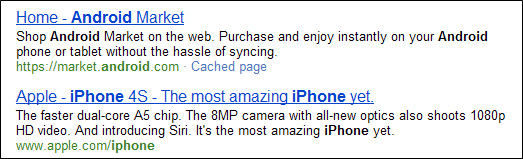
2. Tìm kiếm theo Site:
Chèn thêm tham số site: để tìm kiếm thông tin trong 1 địa chỉ website nhất định nào đó, tương tự như Google vậy. Ví dụ như sau:
site:quantrimang.com.vn usb boot
3. Tìm theo định dạng file:
Mặt khác, Bing còn có cơ chế tìm kiếm tài liệu theo định dạng nhất định nào đó bằng cách chèn thêm tùy chọnfiletype:. Chẳng hạn như sau:
filetype:pdf bing
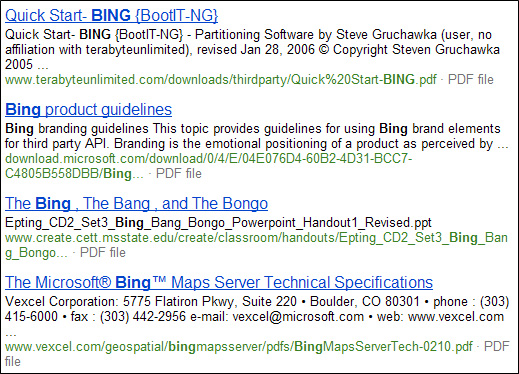
4. Tìm site chứa đường dẫn tới file dữ liệu:
Trên thực tế, Bing không thể index được tất cả các định dạng file theo ý muốn của người sử dụng. Nếu muốn tìm các domain public về mp3 thì câu lệnh dưới đây sẽ không mang lại bất kỳ kết quả nào:
filetype:mp3 public domain
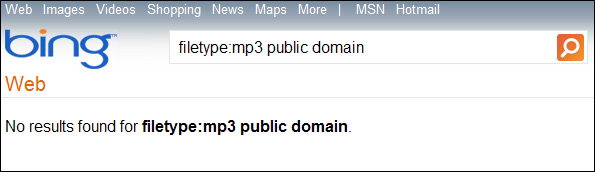
Mà thay vào đó, các bạn hãy nhập từ khóa có chứa “public domain” như bên dưới:
contains:mp3 public domain
5. Tìm gần chính xác:
Thực tế, tác dụng chính khi tìm kiếm theo cách này là để thu hẹp khoảng cách giữa 2 từ khóa. Ví dụ: nếu gõbing near:5 awesome như hình dưới thì hệ thống sẽ hiển thị các trang web có chứa “bing” và “awesome” cách nhau trong vòng 5 từ:
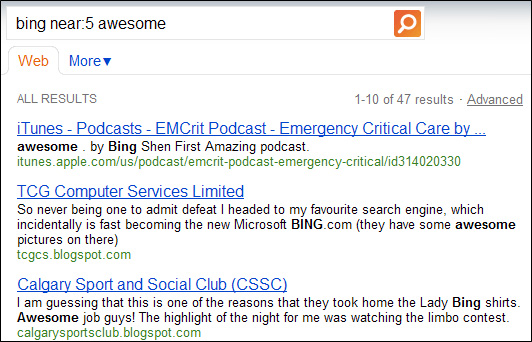
6. Tìm theo địa chỉ IP:
Sử dụng thêm tùy chọn ip: để tìm kiếm địa chỉ website qua 1 địa chỉ IP tương ứng. Cú pháp được sử dụng chính ở đây có dạng:
ip:208.43.115.82
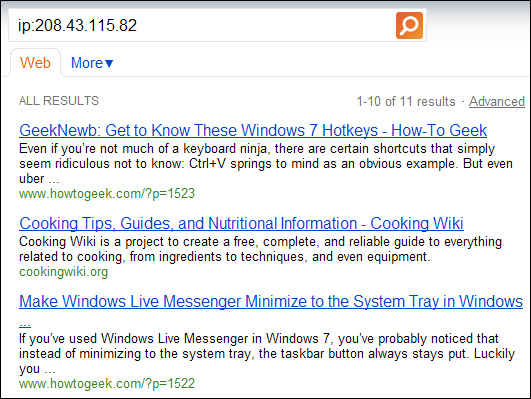
7. Xác định vị trí địa lý hoặc ngôn ngữ:
Nếu muốn tìm kiếm theo vị trí, các bạn hãy chèn thêm tùy chọn loc: như ví dụ dưới đây:
loc:UK tourist attractions
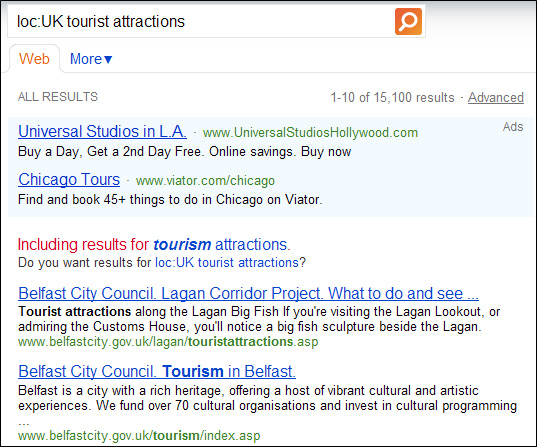
Khi muốn tìm những chuyến du lịch hấp dẫn tại nước Anh
Bên cạnh đó, sử dụng language: nếu muốn tìm theo ngôn ngữ. Danh sách mã vùng, quốc gia và ngôn ngữ đầy đủ các bạn có thể tham khảo trực tiếp tại đây.
8. Feed:
Nếu muốn tìm hệ thống feed của trang web nào đó có chứa nội dung bạn muốn, hãy chèn thêm feed: như ví dụ dưới đây:
feed:geek

Còn nếu bạn không muốn tự tìm kiếm feed mà chỉ là website có hệ thống feed đó thì sử dụng hasfeed:
hasfeed:geek
Chúc các bạn thành công!
theo quantrimang.com.vn